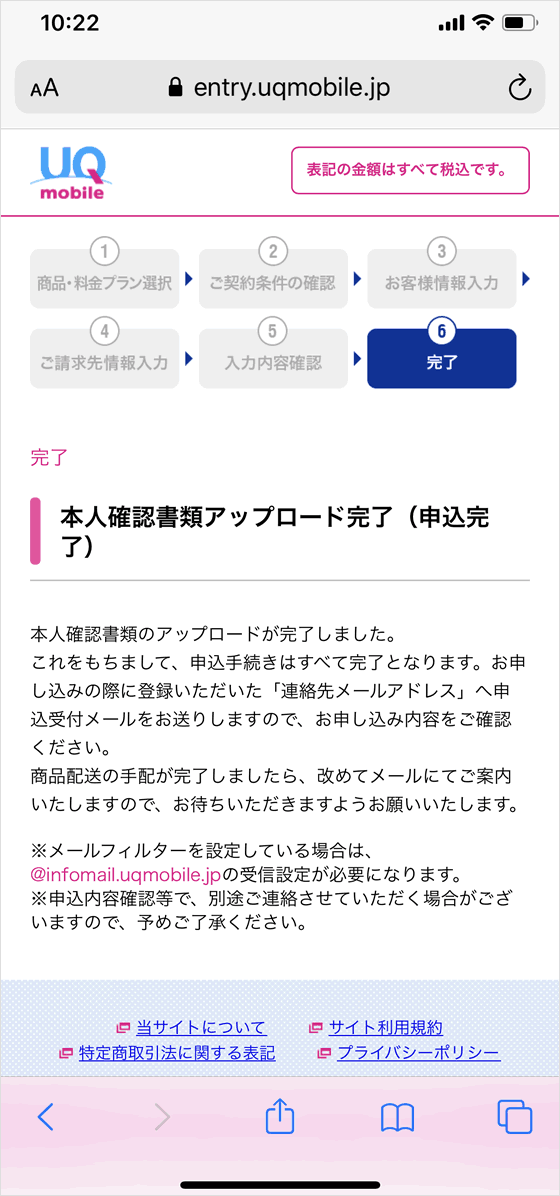UQモバイルのiPhone SE(第2世代)を公式オンラインショップから購入する手順
当記事では、UQモバイルのiPhone SE(第2世代)を公式オンラインショップから申し込む際の手順を解説します。
申し込みから商品到着までの流れと所要日数
筆者の場合、オンラインショップでiPhone SE(第2世代)を申し込み、商品が手元に届くまでに要した時間は3日でした。
1. 木曜日10時30分:オンラインショップで申し込み完了。「新規お申し込み受付完了のご案内(自動送信メール)」が届く。
2. 土曜日21時:「UQ mobile配送手配完了のご案内(自動送信メール)」が届く。当メールに佐川急便の送り状番号が記載。
3. 土曜日21時30分:「新規お申し込み手続き完了のご案内(自動送信メール)」が届く。my UQ mobileのログイン方法などの案内が記載。
4. 日曜日10時30分:商品が届く。
UQモバイルオンラインショップにアクセスする
UQモバイルオンラインショップにアクセスして、iPhone SE(第2世代)の[お申し込み]を選択します。
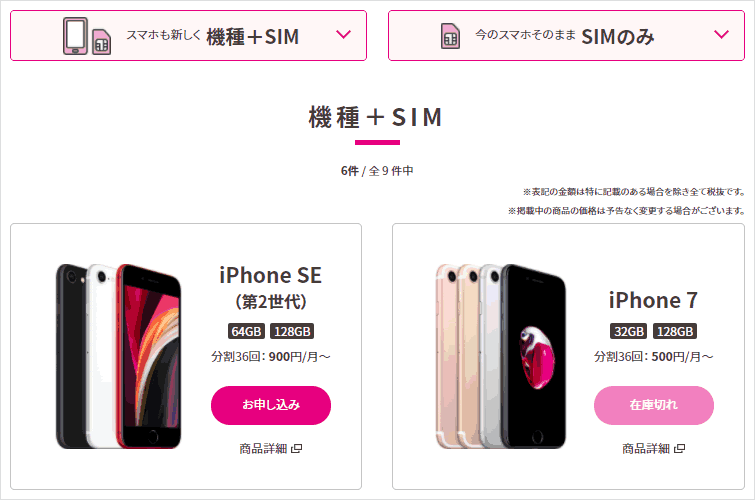
商品・料金プラン選択
容量
iPhone SE(第2世代)の容量を[64GB] [128GB]から選択します。

カラー
カラーを[ブラック] [ホワイト] [レッド]から選択します。
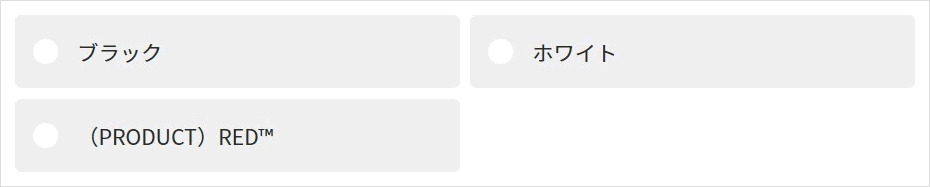
契約方法
契約方法を [新規契約] [のりかえ(MNP)] [機種変更]から選択します。

のりかえ(MNP)を選択した場合、次のページで以下の情報を入力してください。
・MNP予約番号(オンラインショップで申し込む場合、MNP予約番号の取得日から2日以内のもの)
・予約番号の有効期限
・利用予定の電話番号
・氏名
・生年月日
・MNP転入理由アンケート
機種代金のお支払い方法
機種代金の支払い方法を[36回] [24回] [一括払い]から選択します。いずれの支払い方法を選択しても支払い総額は変わりません(金利0%)。

料金プラン
新規契約、のりかえ(MNP)の方は、料金プランの選択をします。
●音声付きプラン
[スマホプランS]または[スマホプランR]から料金プランを選択します。
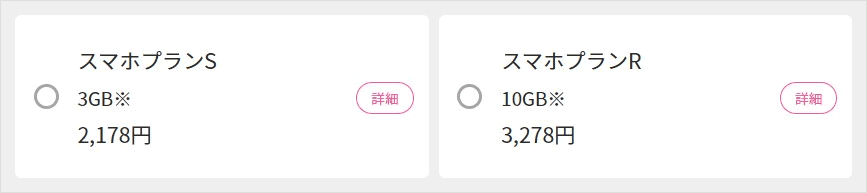
●通話オプション
スマホプランの通話料金は20円/30秒です。電話をかける頻度が多い方は、通話オプションに申し込みましょう。
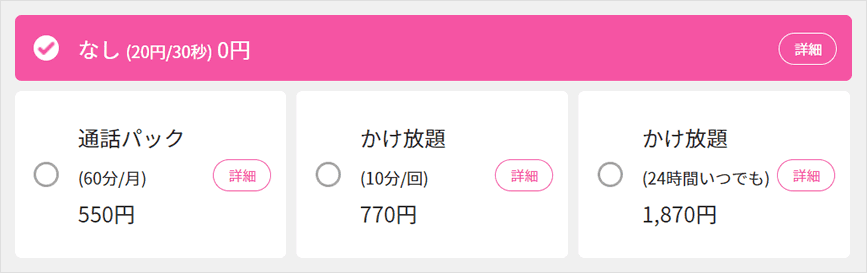
・なし:通話料金20円/30秒
・通話パック(60分/月):550円/月
月額550円で60分の国内通話が可能。60分を過ぎた分は20円/30秒。
・かけ放題(10分/回):770円
1回10分以内の国内通話がかけ放題。10分超過分は20円/30秒。
・かけ放題(24時間いつでも):1,870円
24時間国内通話かけ放題。
ギガMAX月割
ギガMAX月割は、UQモバイルの契約と同一名義でUQ WiMAXまたはビッグローブ光を契約している方を対象に、UQモバイルの月額料金を毎月500円割引するサービスです。[WiMAX2+で申し込む] [固定回線で申し込む] [申し込まない]から選択してください。

なお、機種変更の場合、「ギガMAX月割」の項目は表示されません。申し込みをする方は、my UQ mobileから手続きをしてください。
ギガMAX月割を申し込む場合、次のページで以下の項目を入力してください。
・WiMAX2または固定通信サービスの電話番号
・契約者名
・生年月日(WiMAX2の場合)
オプションサービス
オプションサービスを選択します。2年間の修理保証とテクニカルサポートを受けられる[AppleCare+ for iPhone]は、iPhoneの購入時のみ加入できます。
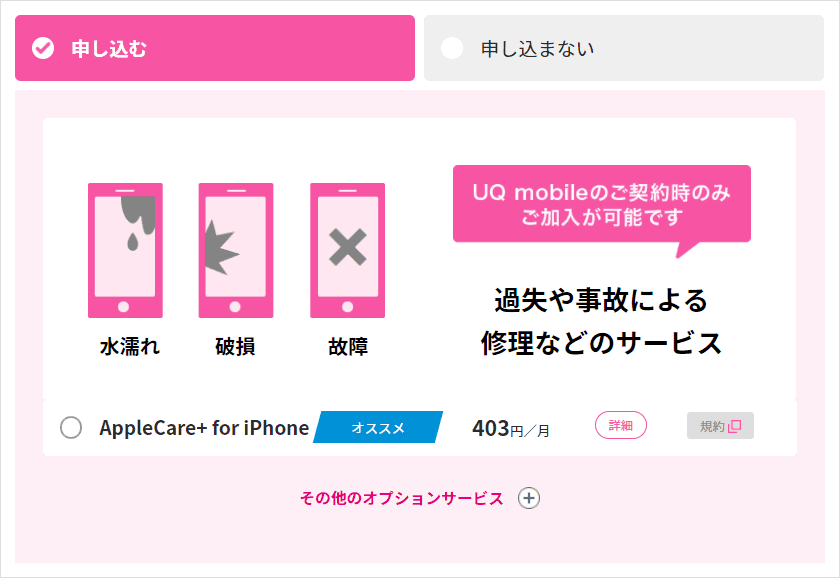
下取りサービス
のりかえ(MNP)を選択した方は、これまで使用していた機種を下取りに出す「下取りサービス」の項目が表示されます。[申し込む]を選択する場合、下取りに出す機種の「キャリア」「機種名」を選択してください。

下取り額については、以下の公式ページで確認できます。
ご利用者の年齢確認
[18歳以上] [18歳未満]から利用者の年齢を選択します。18歳未満の方は、年齢により4段階で有害なサイトへのアクセスを制限する「あんしんフィルター for UQ mobile (無料)」の申し込みが義務付けされています。

ご契約先
居住地が沖縄県かそれ以外かで、契約先が異なります。沖縄県以外にお住まいの方は[UQ Communications]を、沖縄県にお住まいの方は[UQ mobile沖縄]を選択してください。
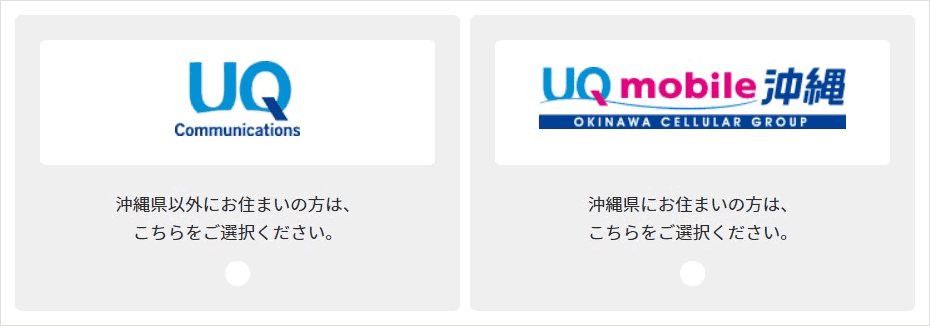
明細
「購入時お支払額」と「月々のお支払額」が表示されます。問題なければ[ご購入手続きへ]をクリックしてください。
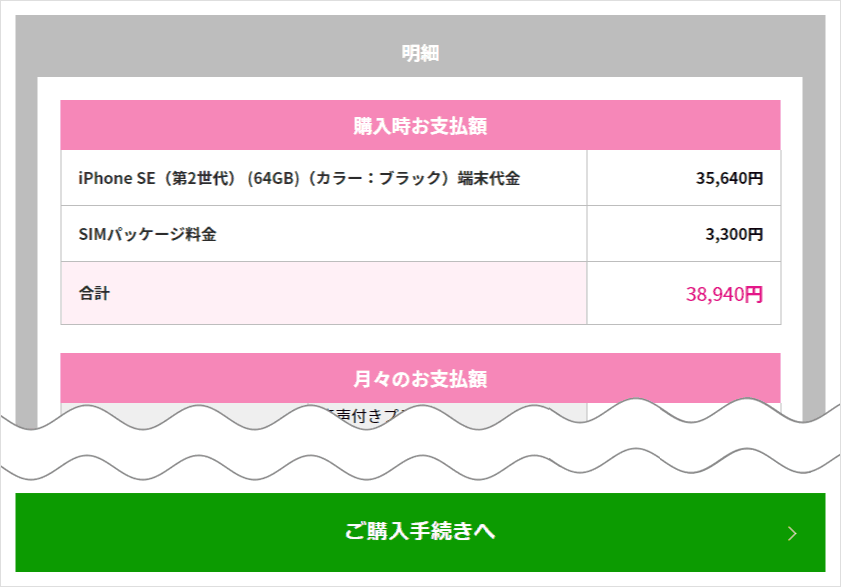
ご契約条件の確認
規約等に同意する
「利用規約」等の説明があるので、内容を確認のうえ、各項目にチェックを入れて[同意する]を選択します。
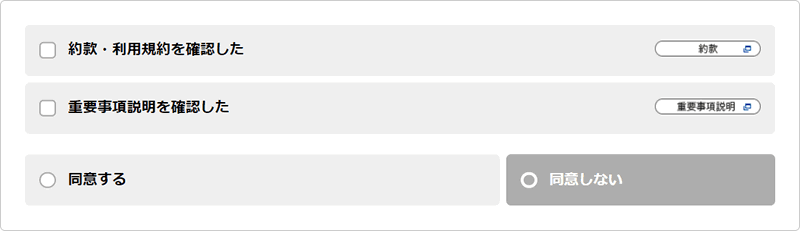
au IDの申し込み
au IDを作成したい方は[申し込む]を、必要のない方またはすでにau IDをお持ちの方は[申し込まない]を選択します。すでに別のau IDをお持ちの場合、UQモバイルの契約と紐づけることが可能です。

13か月間、毎月最大2GBを増量できる「スマホプラン データ増量キャンペーン」の適用条件は、「通話オプション」の加入とUQモバイルの電話番号でau IDを登録することです。
⇒ UQモバイル、「スマホプラン データ増量キャンペーン」の詳細
auスマートパスプレミアムの申し込み
auスマートプレミアムは月額499円の有料サービス。エンタメ(動画/音楽/書籍)コンテンツを楽しめるほか、au Pay利用時の還元額もアップします。また、データ復旧サポートや修理代金サポートなどの特典も付随します。[申し込む]または[申し込まない]を選択してください。

お知らせ情報の配信
お知らせ情報の配信を[希望する]または[希望しない]から選択します。「希望する」を選択すると、サービスや商品のお知らせ情報が登録したメールアドレス宛に届くようになります。入力が完了したら、[お客様情報入力に進む]をクリックしてください。
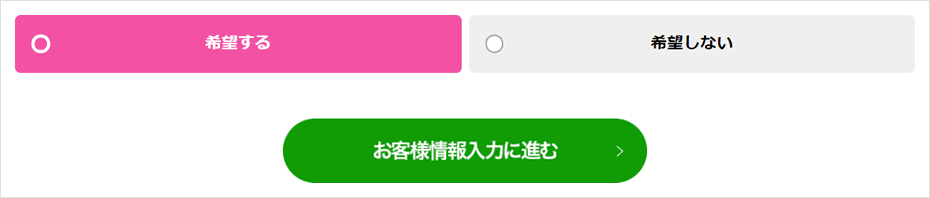
お客様情報入力
ご契約者様情報
契約者情報を入力します。
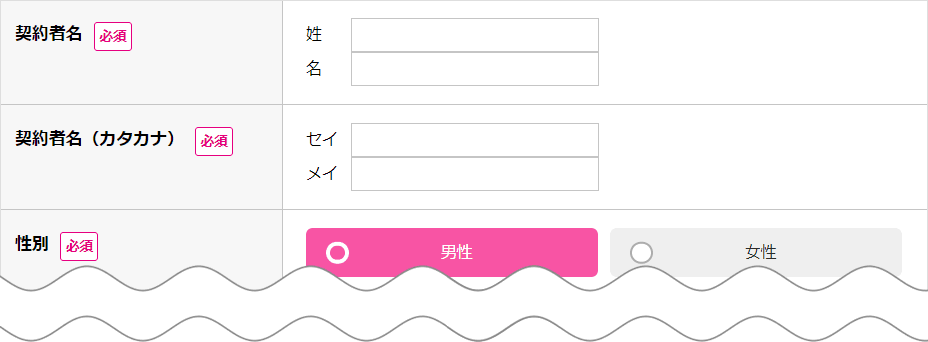
・契約者名
・性別
・生年月日
・ご住所
・連絡先電話番号
・メールアドレス
・ご職業
・暗証番号
サービスのご利用者
サービスの利用者を[本人]または[本人以外]から選択します。「本人以外」を選択した場合、「契約者との関係」「利用者名」などの情報を入力してください。入力が完了したら、[ご請求情報入力に進む]をクリックします。
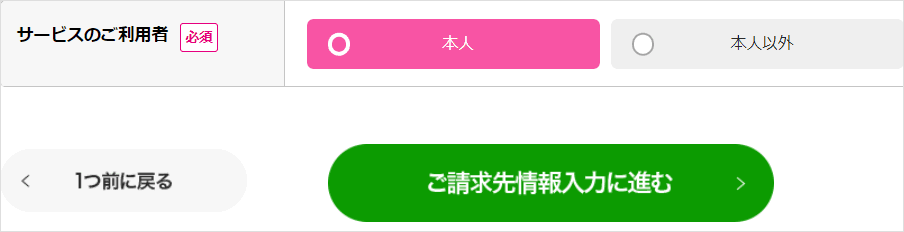
ご請求先情報入力
ご利用料金のお支払方法
利用料金の支払い方法を[クレジットカード] [口座振替(銀行)] [自動振込(郵便局)]から選択します。MNP以外で申し込む方は、「クレジットカード」を選択してください。他の支払い方法を選択すると、申し込みはキャンセルされます。

ご請求先について
請求書を送る必要がある場合の送り先住所を[ご契約者様情報と同じ]または[ご契約者様情報と別の住所]から選択します。

契約書面の交付方法
契約書面の交付方法を[電子交付(Webページ)]または[書面交付]から選択してください。

個品割賦販売契約/個別信用購入あっせん契約書面交付方法
iPhone SEを分割払いで購入する方は、個品割賦販売契約/個別信用購入あっせん契約書面の交付方法を[電子交付(Webページ)]または[書面交付]から選択してください。入力が完了したら[入力内容確認に進む]をクリックしてください。
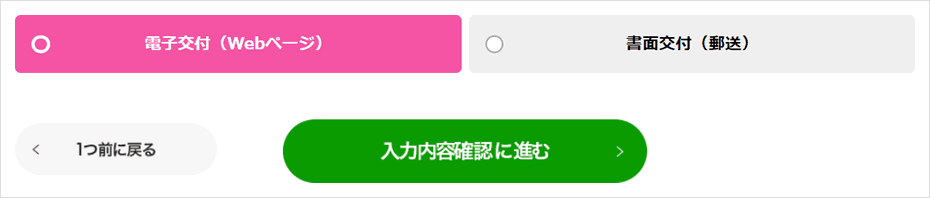
入力内容確認
入力内容の確認画面が表示されます。問題なければ、「登録完了前のご確認」を一読のうえ[上記の記載内容を確認した]にチェックを入れて、[登録を完了する]をクリックしてください。
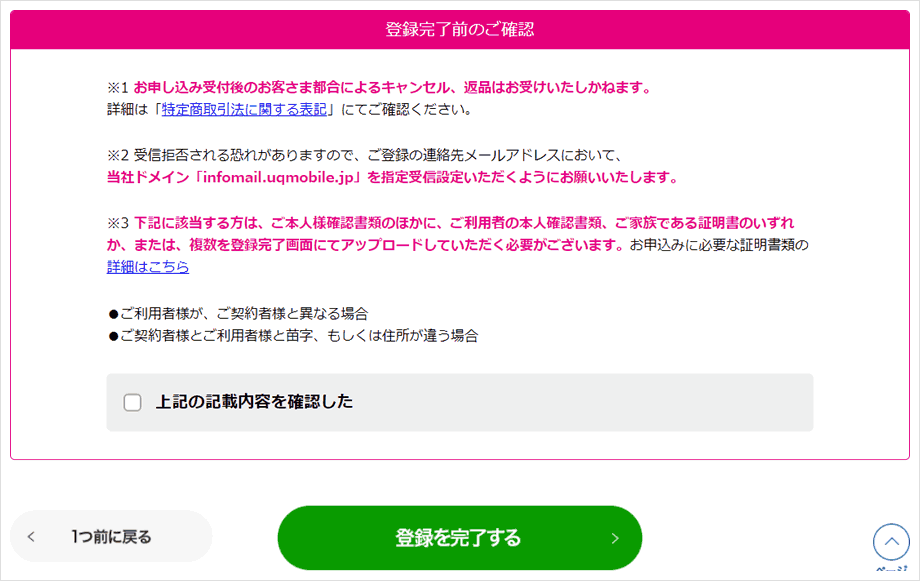
お申し込み(仮受付)完了
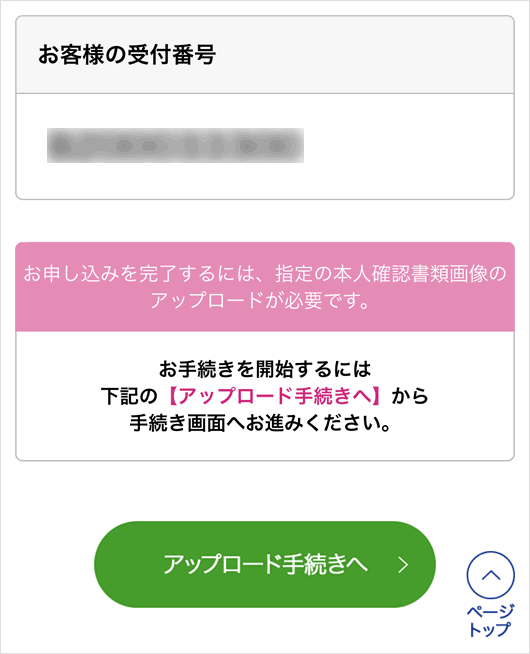
以上で申し込みは完了しました。「お客様の受付番号」が表示されるので、キャプチャを撮るなどしておきましょう。続けて、[アップロード手続きへ]をクリックして、本人確認書類をアップロードします。
本人確認書類の登録(アップロード)
契約者の本人確認書類をアップロードします。利用者が契約者と頃なる場合、利用者の本人確認書類も必要となります。
本人確認書類として使えるもの
本人確認書類として使えるものは、以下の8つです。
・運転免許証
・パスポート(日本国旅券)
・マイナンバーカード(個人番号カード)
・住民基本台帳カード(写真付のみ)
・身体障がい者手帳、療育手帳、精神障がい者保健福祉手帳
・特別永住者証明書
・在留カードa
・健康保険証+補助書類
以下のケースに該当する場合、本人確認書類の他に、補助書類もアップロードする必要があります。
・本人確認書類に健康保険証を選択した場合
・本人確認書類に記載の住所と現住所が異なる場合
●補助書類として使えるもの
・公共料金領収証
・住民票
・届出避難場所証明書
・行政機関発行の領収証
書類はすべて発行日から3カ月以内のもの。
ご契約者さま本人確認書類
●書類の種別を選択する
[書類の種別を選択してください]をクリックして本人確認書類に用いる書類を選択し、[完了]をクリックします。
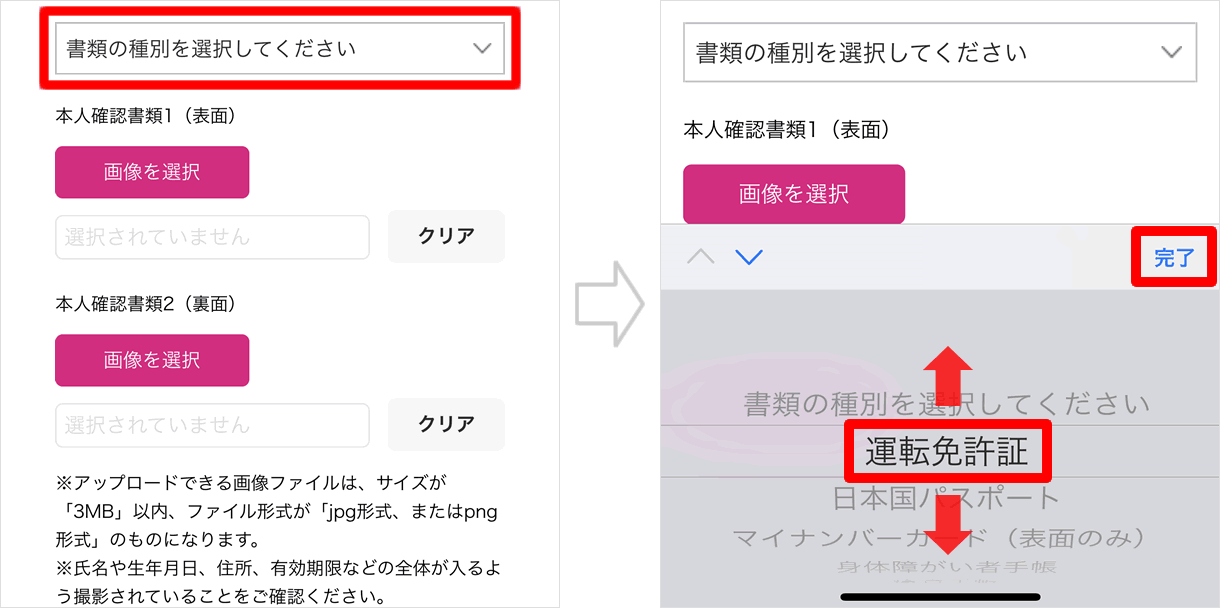
●画像を選択する
[画像を選択]をクリックして、[写真またはビデオを撮る] [フォトライブラリ] [ブラウズ]から、画像の選択方法を選びます。
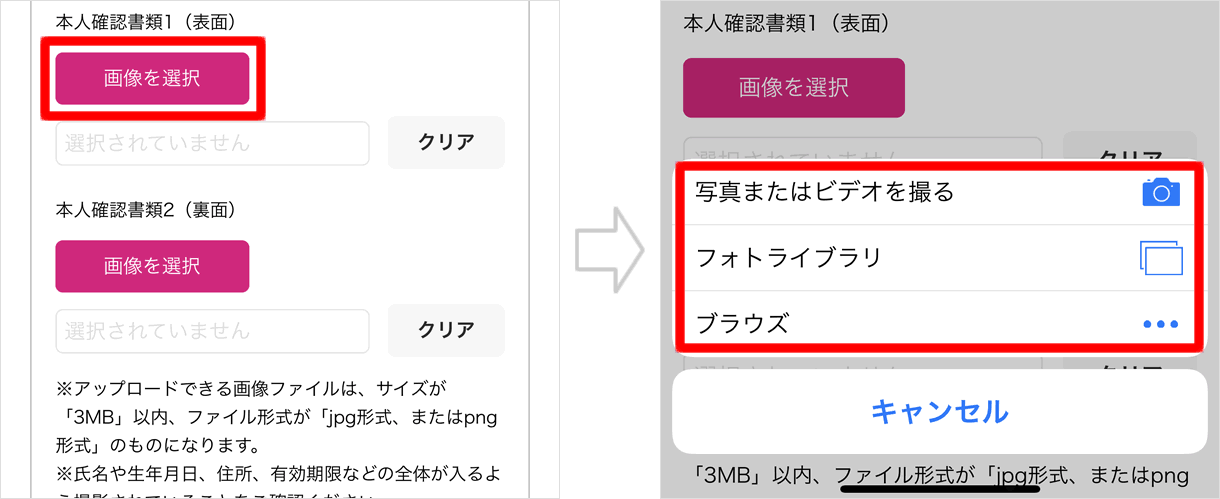
本人確認書類をこれから撮影する方は「写真またはビデオを撮る」を選択して、撮影してください。すでに画像が端末内に保存してある方は「フォトライブラリ(写真アプリ)」か「ブラウズ(iCloud Drive)」から、画像ファイルを選択してください。
本人確認書類に運転免許証を選択し、裏面に現住所が記載されている場合、そちらの画像も忘れずにアップロードしてください。
ご契約者さま本人確認書類番号
本人確認書類として運転免許証、パスポート、健康保険証のいずれかを選択した場合、書類に記載されている番号を入力します。

・運転免許証 - 12桁の免許証番号
・日本国パスポート - 9桁の旅券番号
・健康保険証 - 保険者番号(または番号)
ご契約者さま情報
下記のいずれかに該当する場合、[いずれかにあてはまる]を選択して、「補助書類」をアップロードしてください。アップロード方法は本人確認書類のときと同じ手順です。
・本人確認書類に記載の住所が申し込み住所と異なる場合
・本人確認書類に健康保険証を選択して場合
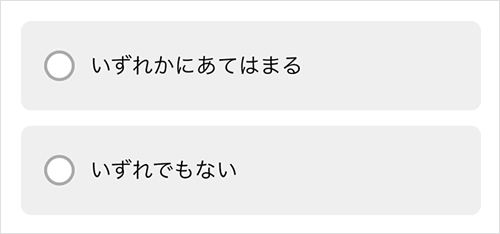
ご利用者さま本人確認書類
契約者と利用者が異なる場合、利用者の本人確認書類もアップロードします。
登録を完了する
すべての入力が完了したら [登録を完了する]をクリックして、確認画面で[OK]を選択します。
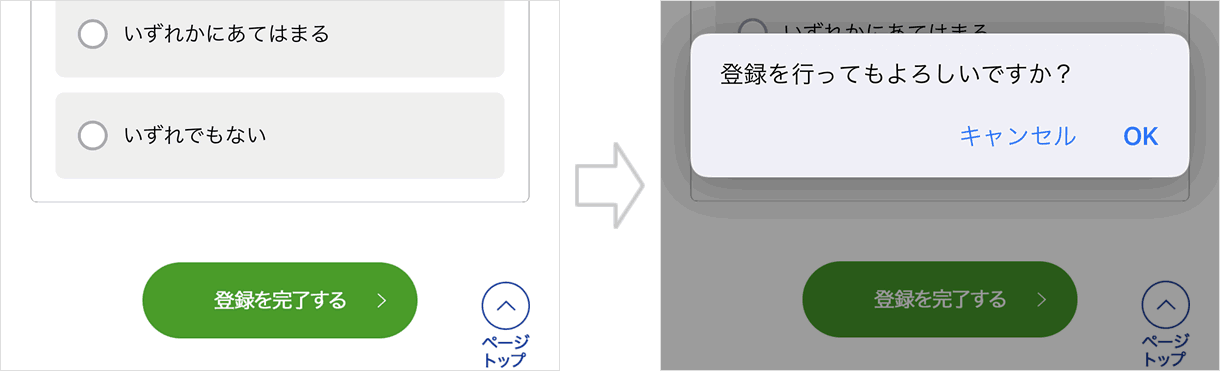
本人確認書類アップロード完了
関連記事
最新情報
| iOS 17.4.1とiPadOS 17.4.1がリリース | 3/22 |
| 楽天モバイルが「最強青春プログラム」を提供、22歳になるまで毎月110ポイント還元 | 3/08 |
| iOS 17.4とiPadOS 17.4がリリース | 3/06 |
| iPhone 16、生成AI対応のSiri導入に向けマイク性能を改良か | 2/21 |
| auが「au海外放題」を提供、海外でデータ通信使い放題 24時間800円から | 2/20 |
| iPhone16 最新情報 これまでにわかっていること まとめ | 2/16 |
| 楽天モバイルが「最強家族プログラム」発表、1回線につき110円割引 最大20回線まで | 2/13 |
| ドコモがiPhone 15を44,000円割引、5G WELCOME割を一部改定 | 2/10 |
| iOS 17.3.1とiPadOS 17.3.1がリリース、バグ修正 | 2/09 |
| Apple、MacまたはiPadの学割購入で最大24,000円分のギフトカード進呈 | 2/03 |
| iPhone 最新情報 | iPad 最新情報 |